이번 시간은 내 ip 주소 확인 방법의 정보 포스팅을 준비해 봤는데 PC에서의 아이피는 인터넷 프로토콜(Internet Protocol)의 약자로 웹상에서 다른 피씨와 구별되도록 쓰이는 고유한 주소임을 알고 계실 겁니다.
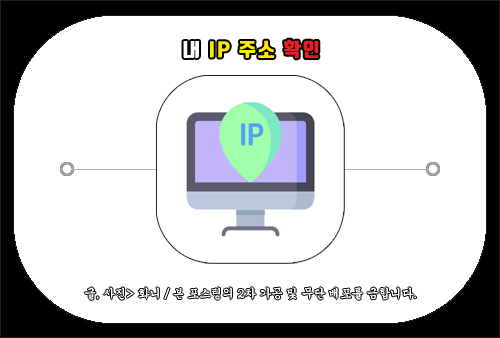
인터넷으로 통하는 네트워크 상의 어떠한 정보를 수신하고 송신하는 통신에 대한 규약을 의미하며 각 장치들 간의 통신을 식별할 수 있는 네트워크의 전화번호라고도 볼 수 있는데요.
가끔씩 필요에 따라 아이피 주소를 정확히 알아봐야 될 일이 생길 때가 있는데 예전에는 이런 방법들이 많이 알려지지 않아서 별도의 프로그램을 설치해야 됐지만 이제는 따로 프로그램을 깔지 않고도 알아볼 수 있는 방법이 있어요.
그렇지만 PC를 잘 다룰 줄 모르는 분들은 알아보는 게 왠지 어려울 것 같거나 복잡하게 느껴질 수 있는데 알고 보면 간단하게 확인해 볼 수 있으니 이 내용을 참고하면 도움이 될 것임을 알려드립니다.
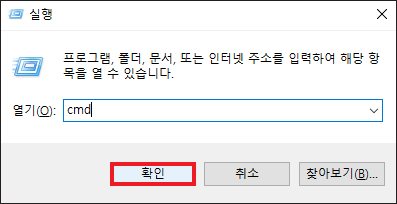
아이피 주소 알아내는 법
먼저 키보드에서 윈도우 로고+R키를 같이 누르면 실행 창이 화면에 뜰 텐데 명령어 입력란에 cmd를 적고 [확인]을 눌러주세요.
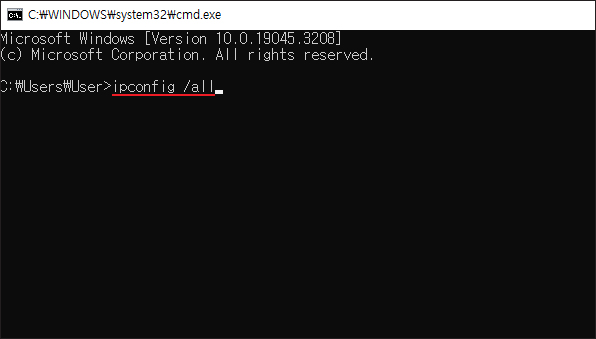
그러면 까만색 명령 프롬프트 창이 열리면서 커서가 깜빡거리고 있을 텐데 ipconfig /all을 입력 후 엔터를 누릅니다.
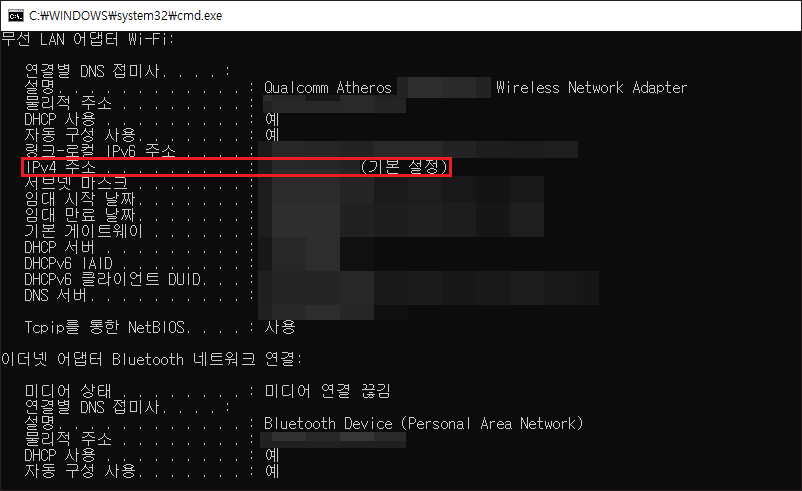
PC와 연결되어 있는 여러 정보들이 결과로 나오는 걸 볼 수 있는데 IPv4 주소 옆에 표시된 게 사용 중인 PC의 아이피 주소이니 확인해 보시면 되겠습니다.
이렇게 쉽고 간단한 방법으로 내 ip 주소 확인을 할 수가 있으니 궁금하신 분들은 알려드린 것처럼 진행해 보시면 될 거예요.
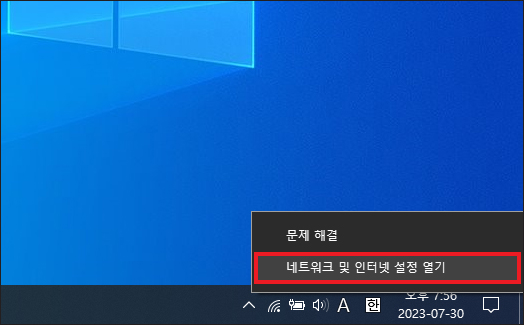
또 다른 방법이 궁금하실 수 있는데 PC 화면 하단 작업 표시줄 우측을 보면 인터넷 액세스 표시가 있으니 클릭한 다음 [네트워크 및 인터넷 설정 열기]를 클릭합니다.
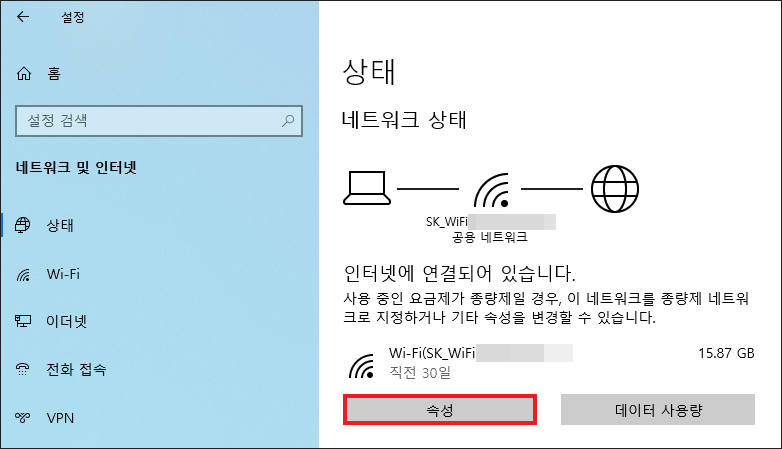
그러면 설정 창이 열리면서 네트워크 및 인터넷의 상태 화면을 볼 수 있는데 연결되어 있는 Wi-Fi 표시 밑에 [속성]을 눌러주세요.
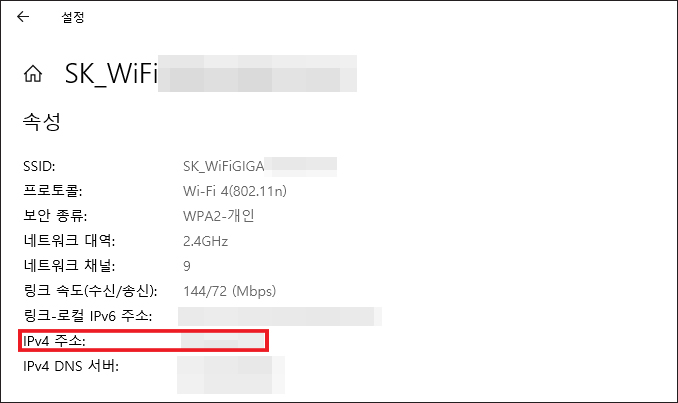
넘어간 화면에서 스크롤을 아래쪽으로 내려보면 속성 관련 정보를 볼 수 있는데 여기서도 IPv4 주소가 표시되어 있으니 쉽게 아이피를 알아낼 수 있습니다.
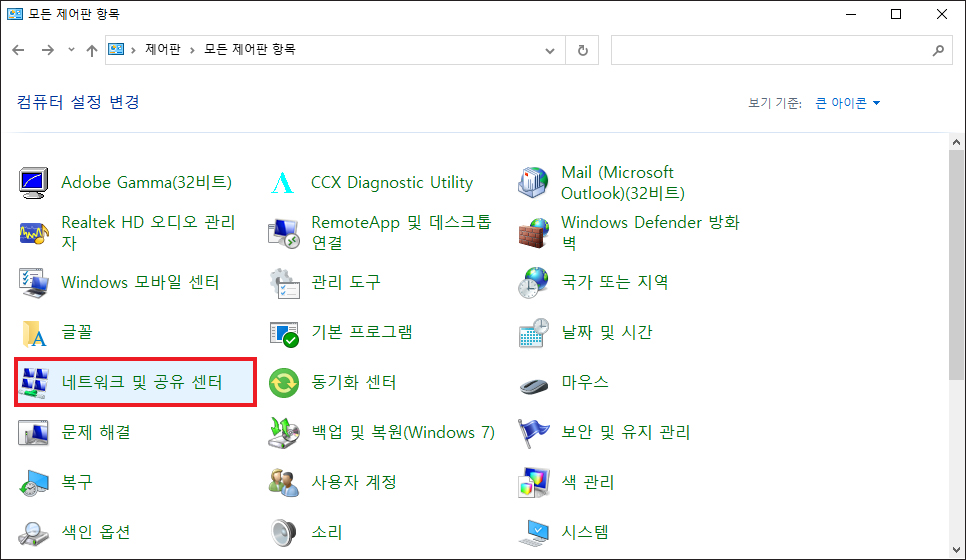
마지막으로 하나만 더 알려드리면 PC 화면 좌측 하단에 있는 시작 메뉴를 통해 [제어판]을 찾아 들어간 다음 창이 열렸을 때 보기 기준을 큰 아이콘으로 선택하면 [네트워크 및 공유 센터] 항목을 찾을 수 있으니 클릭하세요.
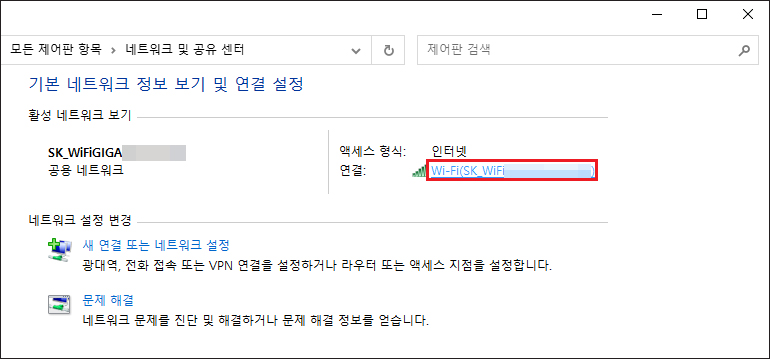
그러면 활성 네트워크 보기가 나오는데 연결 옆에 파란색 링크 표시가 된 게 있으니 클릭해 줍니다.
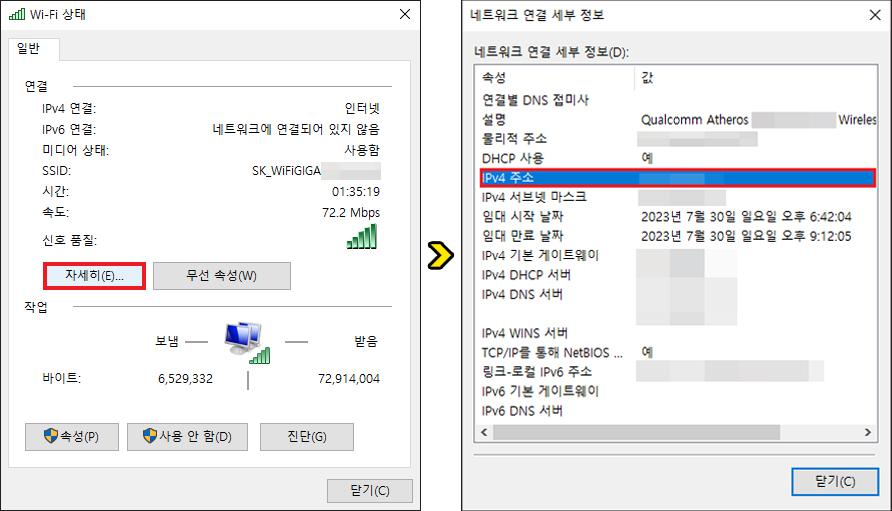
추가로 Wi-Fi 상태 창이 열릴 텐데 [자세히]를 누르면 네트워크 연결 세부 정보를 볼 수 있을 것이며 여기서도 마찬가지 IPv4 주소가 표시되어 있으니 확인해 보시면 될 거예요.
사용 중인 PC의 운영 체제별로 약간씩 진입 경로가 다를 수 있지만 대부분 비슷한 과정에서 내 ip 주소 확인을 할 수가 있으니 본인이 사용하고 있는 피씨의 아이피가 궁금하신 분들은 이와 같은 방법으로 쉽게 알아볼 수 있을 것입니다.
